You are here: Foswiki>IT Web>ServicesLinux>LinuxBetriebshinweise (18 Aug 2021, BodoUserTopic)Edit Attach
IT-Services::Linux - Betriebshinweise
Für einen fehlerfreien Betrieb von Linux-Rechnern am Fachbereich haben wir einige Hinweise zusammengestellt, damit Sie Ihre Daten sicher ablegen und Updatefehler durch nicht ideale Handhabung minimiert werden.Speicherort für Daten
Jedem Benutzer steht persönlicher Speicherplatz zur Verfügung, der zentral auf unseren Homeservern liegt. Dieser steht auf jedem zentral adminstriertem Rechner unter/home/mi/#username# zur Verfügung. Die dort gespeicherten Daten gehen ins tägliche Backup und können einige Wochen lang wiederhergestellt werden.
Für nicht ganz so wichtige Dateien gibt es den zusätzlichen Dateiserver storage (/storage/mi/#username#). Die Inhalte hier werden wöchentlich gesichert. Auf Anfrage können Sie einen zusätzlichen Bereich auf buffer (/buffer) bekommen für große Daten, die nicht gesichert werden, sondern nur gegen Festplattenausfälle gesichert sind. Details dazu entnehmen Sie bitte der Dokumentation der Dateiserver.
Auf dem lokalen Rechner gibt es keine Sicherung oder Ausfallsicherheit gegen Hardwareschäden, daher speichern Sie bitte immer unter /home/mi/#username# ab
Updates
Über unser Softwareverteilungssystem bekommen die Rechner regelmäßig automatisch die notwendigen Sicherheitsupdates für Programme und das Betriebssystem. Manchmal kommt es dennoch vor, dass das System die Updates zur Installation anbietet. In diesem Fall können Sie die Updates direkt installieren.Grafische Oberflächen
Auf zentral administrierten Linux-Desktops stehen folgende grafische Oberflächen zur Verfügung:- Gnome
- KDE
- LXDE
- Xfce
Auswahl der Oberfläche beim Login
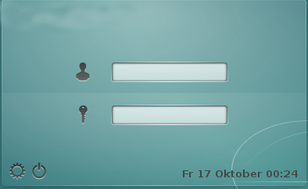
Gnome
Gnome bietet in den Einstellungen nur eine begrenzte Möglichkeit zur Konfiguration. Wesentlich mehr Einstellungen findet man unter Optimierungswerkzeug. Diese Werkzeug bietet Zugriff auf die Konfiguration von:- Arbeitsflächen
- Verhalten von Eingabegeräten
- Energieeinstellungen
- dem Erscheinungsbild von Gnome
- Plugins
Installierte Programme
| Name | Funktion | Windows-Alternative | Bemerkung | |||||
|---|---|---|---|---|---|---|---|---|
| firefox | Internet Browser | brave, edge, iexplorer | gibt es auch für Windows | |||||
| thunderbird | Mailprogramm | exchange | gibt es auch für Windows | |||||
| libreoffice | Textverarbeitung, Tabellenkalkulation | Microsoft-Office | gibt es auch für Windows | |||||
| remmina | Terminalserver-Client | mstsc | ||||||
| nautilus | Dateibrowser | explorer | ||||||
| gpicview | Bildbetrachter | Photo Gallery | ||||||
| convert | Bild Format wandler | n.a. | Kommandozeilen Tool | |||||
| gimp | Professionelles Bildbearbeitungsprogramm | Photoshop | gibt es auch für Windows | |||||
weitere Informationen (zum Verhalten bei Betrieb von Spezialdiensten, etc.)
| I | Attachment | Action | Size | Date | Who | Comment |
|---|---|---|---|---|---|---|
| |
kdm.png | manage | 36 K | 28 May 2015 - 09:16 | Skillen1105UserTopic |
Edit | Attach | Print version | History: r7 < r6 < r5 < r4 | Backlinks | View wiki text | Edit wiki text | More topic actions
Topic revision: r6 - 18 Aug 2021, BodoUserTopic
 Copyright © by the contributing authors. All material on this collaboration platform is the property of the contributing authors.
Copyright © by the contributing authors. All material on this collaboration platform is the property of the contributing authors. Ideas, requests, problems regarding Foswiki? Send feedback


